

Die Bibliotheken werden von CA ARCserve Backup automatisch erkannt und konfiguriert, sobald der Bandprozess gestartet wird. Es ist nicht erforderlich, externe Anwendungen oder einen Assistenten auszuführen, damit CA ARCserve Backup die Bibliotheken erkennen kann.
Hinweis: Wenn CA ARCserve Backup die Bibliotheken nicht automatisch erkennt, verwenden Sie die Gerätekonfiguration, um die Bibliotheken manuell zu konfigurieren.
Stellen Sie vor dem Konfigurieren einer Bibliothek sicher, dass folgende vorbereitenden Schritte durchgeführt wurden:
CA ARCserve Backup erkennt und konfiguriert die Bibliotheken automatisch.
CA ARCserve Backup liest die Bänder.
So konfigurieren Sie Bibliotheken
Klicken Sie mit der rechten Maustaste auf die Bibliothek, und wählen Sie im Kontextmenü die Option "Bibliothekseigenschaften" aus.
Das Dialogfeld "Bibliothekseigenschaften" wird geöffnet.
Ändern Sie die folgenden allgemeinen Optionen gemäß den Anforderungen für die Bibliothek:
Diese Option beschleunigt die Initialisierung von CA ARCserve Backup, indem Datenträger mit einem in der CA ARCserve Backup-Datenbank nicht erfassten Barcode als "Nicht inventarisiert" eingestuft werden. Diese Option verhindert, dass CA ARCserve Backup eine Bestandsaufnahme der "nicht inventarisierten" Slots durchführt, sobald der Bandprozess gestartet wird. Als "Nicht inventarisiert" eingestufte Datenträger werden nur bei Bedarf aus dem Slot entladen. Bevor Sie Datenträger verwenden können, die als "Nicht inventarisiert" eingestuft sind, müssen Sie erst eine Bestandsaufnahme der Datenträger durchführen, indem Sie die Option "Manuelle Bestandsaufnahme" im Gerätemanager verwenden.
Diese Option ist für Bibliotheken bestimmt, die keine Barcodes lesen können. Wenn diese Option aktiviert ist, speichert CA ARCserve Backup Informationen über die Slots der Bibliothek in der CA ARCserve Backup-Datenbank. Dadurch wiederholt CA ARCserve Backup den Bestandsaufnahmeprozess nicht, wenn der Bandprozess neu gestartet wird. CA ARCserve Backup ignoriert diese Option für Bibliotheken, die einen Barcodeleser enthalten.
Hinweis: Wenn Barcodes von der Bibliothek nicht unterstützt werden und diese Option deaktiviert ist, führt CA ARCserve Backup eine Bestandsaufnahme der gesamten Bibliothek durch, sobald CA ARCserve Backup gestartet wird.
Mit dieser Option wird die Initialisierung von CA ARCserve Backup beschleunigt, indem die Bestandsaufnahme für Slots umgangen wird, wenn der Bandprozess startet. Wenn Sie diese Option verwenden, geht CA ARCserve Backup davon aus, dass die Datenträger im Slot seit dem letzten Herunterfahren nicht hinzugefügt, entfernt, verschoben oder ausgetauscht wurden. Wenn Sie Datenträger verschoben, hinzugefügt, entfernt oder gewechselt haben, müssen Sie eine manuelle Bestandsaufnahme der gesamten Bibliothek oder eine Bestandsaufnahme der geänderten Slots durchführen.
Hinweis: CA ARCserve Backup muss eine Bestandsaufnahme der Bibliothek durchführen, nachdem Sie die Bibliothek konfiguriert haben. Die Option "Schnelle Initialisierung" steht nach der ersten vollständigen Bestandsaufnahme zur Verfügung.
Hinweis: Sie können diese Option durch Aktivieren der globalen Option "Datenträger nicht auswerfen" für einzelne Jobs außer Kraft setzen. Wenn Sie die Option zum Auswerfen des Datenträgers nach Abschluss eines Sicherungsjobs nicht aktivieren und später entscheiden, dass der Datenträger nach einem bestimmten Job ausgeworfen werden soll, können Sie darüber hinaus auch die globale Option "Datenträger auswerfen" für Jobs aktivieren.
Beachten Sie Folgendes:
Standardwert: 1
Bereich: 1 bis 65535
Legen Sie die folgenden Reinigungsoptionen gemäß den Anforderungen für die Bibliothek fest:
Geben Sie die Barcode-Präfixe im Feld "Barcode-Präfix(e) für Reinigung" an.
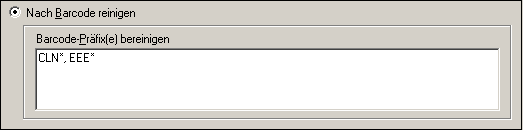
Hinweis: Das Sternchen (*) ist ein Platzhalter.
Klicken Sie auf "OK".
Die Reinigungsslots werden basierend auf ihrem Barcode-Präfix festgelegt.
Beispiele:
Die Bibliothek ist nun konfiguriert.
|
Copyright © 2013 CA.
Alle Rechte vorbehalten.
|
|